XP下无法建立宽带拨号连接修复
设置WinXP下光纤拨号的方法合集一篇

设置WinXP下光纤拨号的方法合集一篇设置Win XP下光纤拨号的方法 1设置Win XP下光纤拨号的方法FTTB作为目前比较流行的光纤接入式宽带,已经拥有了很大的用户群。
与ADSL相比在同等带宽的情况下,它的传输更快、更稳定。
因此在选择安装宽带时,笔者毫不犹豫地选择了它。
起初在Windows 98下拨号、上网都很正常,但笔者在Windows XP 下安装FTTB拨号程序时,却遇到了问题。
故障起因在Windows XP中按照在Windows 98下的操作步骤,安装FTTB专用拨号程序后输入用户名和密码,系统要求重启。
重启系统后双击拨号程序,奇怪的是它要求笔者再次建立新的连接,而以往在Windows 98下,就可直接拨号上网了。
再次建立一个连接,仍然如此。
故障分析由于在安装FTTB拨号程序时系统曾提示部分文件无法通过微软的验证,询问笔者是否继续,当时笔者选择“是”。
所以笔者怀疑电信提供的拨号程序不支持Windows XP。
笔者下载了最新版本的拨号程序,可故障依旧。
会不会是网卡安装或设置出现了问题?在设备管理器中,笔者没有看到感叹号或冲突等问题,并且网卡被正确识别。
接着打开网上邻居,笔者发现网上邻居中除了原有的一个“本地连接”外,还多出两个标有红叉的“拨号连接”。
这两个连接是笔者先前所建立的,并且错误的连接下面都显示“由于网线被拔出或未正确连接导致拨号连接禁用”的信息。
可是笔者在安装Windows XP前并没有__过网线,怎么会出现这个提示呢?故障排除笔者最后求助于中国电信,问题才得以解决。
在Windows XP 中无须安装任何FTTB专用拨号程序,使用Windows XP自带的拨号连接即可,如果安装了FTTB拨号程序则会出现笔者所碰到的问题。
具体操作方法如下:点击“开始→程序→附件→通讯→新建连接向导”,进入新建连接向导界面,依次选择“连接到Internet→手动设置我的连接→用要求用户名和密码的宽带连接来连接”,输入任意ISP名称,例如FTTB,接着点击“下一步”输入用户名和密码,完成后在网上邻居中双击FTTB连接图标就可上网了。
【推荐下载】xp无法建立本地连接-范文模板 (9页)
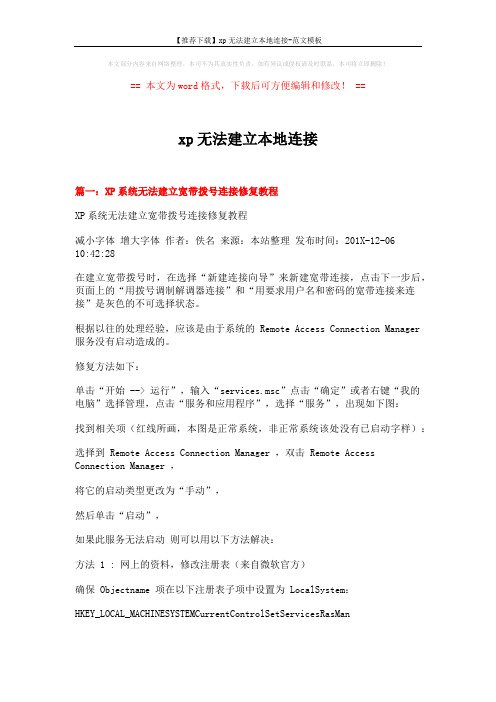
本文部分内容来自网络整理,本司不为其真实性负责,如有异议或侵权请及时联系,本司将立即删除!== 本文为word格式,下载后可方便编辑和修改! ==xp无法建立本地连接篇一:XP系统无法建立宽带拨号连接修复教程XP系统无法建立宽带拨号连接修复教程减小字体增大字体作者:佚名来源:本站整理发布时间:201X-12-0610:42:28在建立宽带拨号时,在选择“新建连接向导”来新建宽带连接,点击下一步后,页面上的“用拨号调制解调器连接”和“用要求用户名和密码的宽带连接来连接”是灰色的不可选择状态。
根据以往的处理经验,应该是由于系统的 Remote Access Connection Manager 服务没有启动造成的。
修复方法如下:单击“开始 --> 运行”,输入“services.msc”点击“确定”或者右键“我的电脑”选择管理,点击“服务和应用程序”,选择“服务”,出现如下图:找到相关项(红线所画,本图是正常系统,非正常系统该处没有已启动字样):选择到 Remote Access Connection Manager ,双击 Remote Access Connection Manager ,将它的启动类型更改为“手动”,然后单击“启动”,如果此服务无法启动则可以用以下方法解决:方法 1 : 网上的资料,修改注册表(来自微软官方)确保 Objectname 项在以下注册表子项中设置为 LocalSystem:HKEY_LOCAL_MACHINESYSTEMCurrentControlSetServicesRasMan验证完毕后,请删除以下注册表子项。
在尚未安装 SP1 的基于 Windows XP 的计算机上,这些子项可能导致出现本文前面描述的症状:HKEY_LOCAL_MACHINESYSTEMCurrentControlSetServicesRasManPPPEAPHKEY_LOCAL_MACHINESYSTEMCurrentControlSetServicesRasManPPPEAP要确保 Objectname 项设置为 LocalSystem 值,且要备份HKEY_LOCAL_MACHINESYSTEMCurrentControlSetServicesRasMan 注册表子项,请按照下列步骤操作: 1. 启动注册表编辑器。
WindowsXP无法建立正确连接
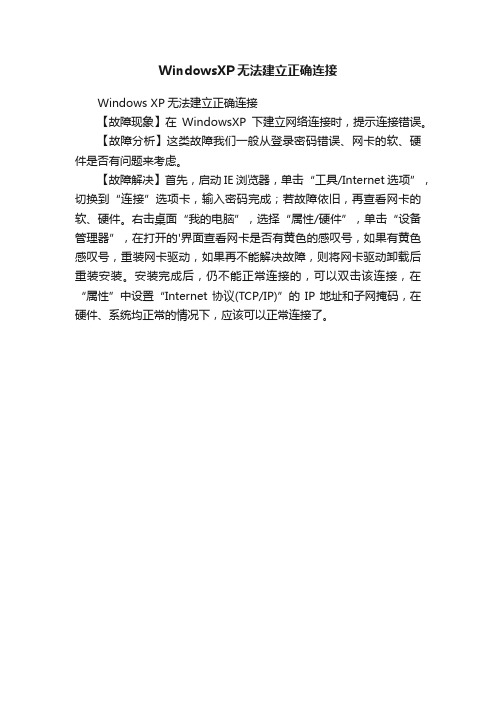
WindowsXP无法建立正确连接
Windows XP无法建立正确连接
【故障现象】在WindowsXP下建立网络连接时,提示连接错误。
【故障分析】这类故障我们一般从登录密码错误、网卡的软、硬件是否有问题来考虑。
【故障解决】首先,启动IE浏览器,单击“工具/Internet选项”,切换到“连接”选项卡,输入密码完成;若故障依旧,再查看网卡的软、硬件。
右击桌面“我的电脑”,选择“属性/硬件”,单击“设备管理器”,在打开的'界面查看网卡是否有黄色的感叹号,如果有黄色感叹号,重装网卡驱动,如果再不能解决故障,则将网卡驱动卸载后重装安装。
安装完成后,仍不能正常连接的,可以双击该连接,在“属性”中设置“Internet协议(TCP/IP)”的IP地址和子网掩码,在硬件、系统均正常的情况下,应该可以正常连接了。
XP的宽带连接的错误提示及处理办法
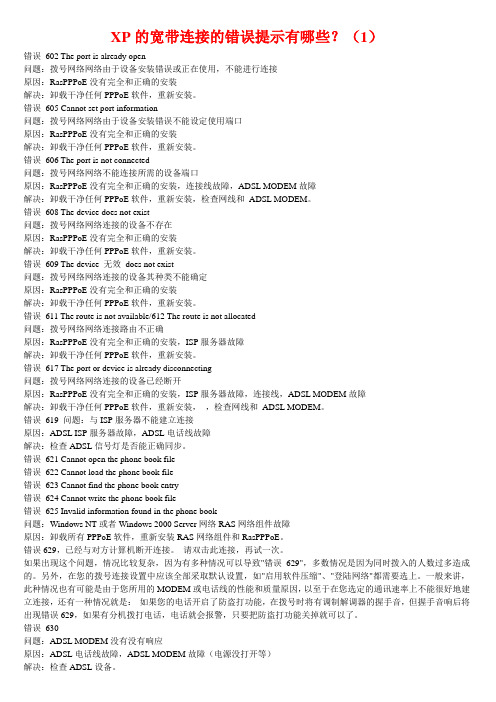
XP的宽带连接的错误提示有哪些?(1)错误602 The port is already open问题:拨号网络网络由于设备安装错误或正在使用,不能进行连接原因:RasPPPoE没有完全和正确的安装解决:卸载干净任何PPPoE软件,重新安装。
错误605 Cannot set port information问题:拨号网络网络由于设备安装错误不能设定使用端口原因:RasPPPoE没有完全和正确的安装解决:卸载干净任何PPPoE软件,重新安装。
错误606 The port is not connected问题:拨号网络网络不能连接所需的设备端口原因:RasPPPoE没有完全和正确的安装,连接线故障,ADSL MODEM故障解决:卸载干净任何PPPoE软件,重新安装,检查网线和ADSL MODEM。
错误608 The device does not exist问题:拨号网络网络连接的设备不存在原因:RasPPPoE没有完全和正确的安装解决:卸载干净任何PPPoE软件,重新安装。
错误609 The device 无效does not exist问题:拨号网络网络连接的设备其种类不能确定原因:RasPPPoE没有完全和正确的安装解决:卸载干净任何PPPoE软件,重新安装。
错误611 The route is not available/612 The route is not allocated问题:拨号网络网络连接路由不正确原因:RasPPPoE没有完全和正确的安装,ISP服务器故障解决:卸载干净任何PPPoE软件,重新安装。
错误617 The port or device is already disconnecting问题:拨号网络网络连接的设备已经断开原因:RasPPPoE没有完全和正确的安装,ISP服务器故障,连接线,ADSL MODEM故障解决:卸载干净任何PPPoE软件,重新安装,,检查网线和ADSL MODEM。
XP下无法建立宽带拨号连接修复
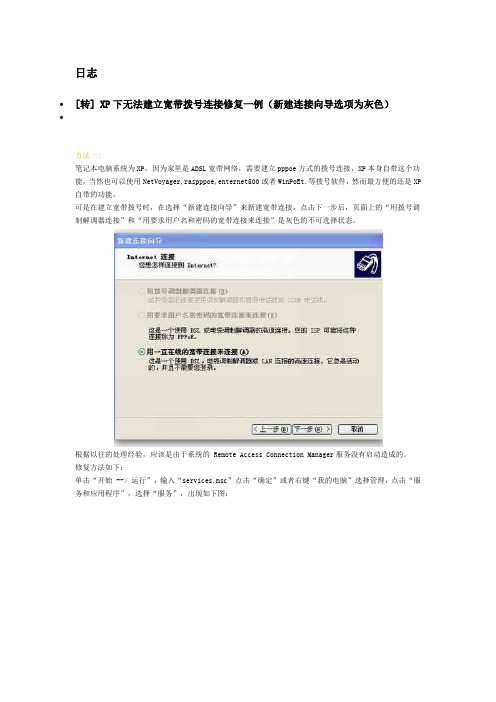
日志∙[转] XP下无法建立宽带拨号连接修复一例(新建连接向导选项为灰色)∙方法一:笔记本电脑系统为XP,因为家里是ADSL宽带网络,需要建立pppoe方式的拨号连接,XP本身自带这个功能,当然也可以使用NetVoyager,raspppoe,enternet500或者WinPoEt.等拨号软件,然而最方便的还是XP 自带的功能。
可是在建立宽带拨号时,在选择“新建连接向导”来新建宽带连接,点击下一步后,页面上的“用拨号调制解调器连接”和“用要求用户名和密码的宽带连接来连接”是灰色的不可选择状态。
根据以往的处理经验,应该是由于系统的 Remote Access Connection Manager服务没有启动造成的。
修复方法如下:单击“开始 --> 运行”,输入“services.msc”点击“确定”或者右键“我的电脑”选择管理,点击“服务和应用程序”,选择“服务”,出现如下图:找到相关项(红线所画,本图是正常系统,非正常系统该处没有已启动字样):选择到 Remote Access Connection Manager ,双击 Remote Access Connection Manager ,将它的启动类型更改为“手动”,然后单击“启动”,此时或重启机器,再进行设置新建连接向导,发现灰色区已变正常:方法二:1.故障症状:建立宽带连接的操作过程中:连接到Internet----〉手动设置我的连接----〉用要求用户名和密码的宽带连接来连接[是虚的(灰的)无法选择]。
2.症状分析:个人或某些优化软件关闭了“Telephony”服务3.解决方法:右键点击“我的电脑”,选择“管理”----〉双击最下面的“服务和应用程序”,双击“服务”----〉在右边窗口里面找到“Telephony”一项;双击,启动类型改为自动,再点启动。
PS:再建立宽带连接应该就可以用了。
备注:有的时候该服务项启动出错,会出现1068或者126提示出错,此时可以参阅windows系统帮助或者微软的帮助中心,具体情况具体分析。
XP如何建立宽带拨号连接

XP如何建立宽带拨号连接
现在大家都喜欢用宽度进行连接电脑,尤其是现在多用宽度连接,那么XP如何建立宽带拨号连接呢?店铺分享了XP建立宽带拨号连接的方法,希望对大家有所帮助。
XP建立宽带拨号连接方法
1、桌面右键“网上邻居”,选择“属性”
2、选择“创建一个新的连接”
3、按照提示向导选择下一步
4、选择“连接到Internet”
5、选择“手动设置我的连接”
6、选择“用要求用户名和密码的宽带连接来连接”
7、输入ISP名称,申请的用户名和密码后,设置完成。
同时可以选择在桌面建立一个快捷方式
xp台式设置网络连接方法
1、右键点击网上邻居,选择“属性”,出来网络连接的文件夹,现在左边任务栏的“创建一个新的连接”。
2、点击创建一个新的连接,点击下一步,选择“连接到Internet”然后点击下一步。
3、选择“手动设置我的连接”,目前多为拨号上网,所以选择手动设置,可以进行账号密码的输入和设定。
4、选择用要求用户名和密码的宽带连接来连接。
5、输入宽带连接的名字。
6、输入运营商给予的账号密码。
7、勾选上在我的桌面上添加一个到此连接的快捷方式。
WinXP系统网络连接出现故障修复方法
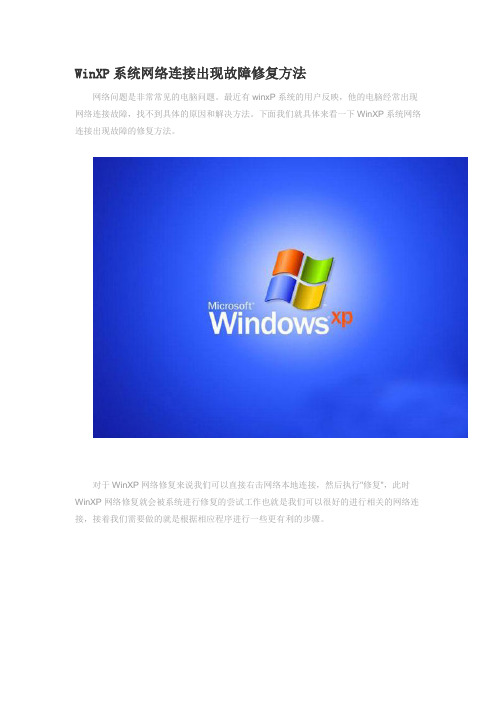
WinXP系统网络连接出现故障修复方法
网络问题是非常常见的电脑问题。
最近有winxP系统的用户反映,他的电脑经常出现网络连接故障,找不到具体的原因和解决方法。
下面我们就具体来看一下WinXP系统网络连接出现故障的修复方法。
对于WinXP网络修复来说我们可以直接右击网络本地连接,然后执行"修复",此时WinXP网络修复就会被系统进行修复的尝试工作也就是我们可以很好的进行相关的网络连接,接着我们需要做的就是根据相应程序进行一些更有利的步骤。
1、我们首先检查连接是否曾经通过广播方式从DHCP获得了一个IP地址的话,此时要进行DHCP租用更新的操作。
2、接着我们可以通过arp -d *命令进行刷新ARP缓存的操作看看能否修复网络。
3、再接着我们分别输入命令nbtstat–R以及ipconfig/flushdns检查NetBIOS缓存以及DNS缓存的刷新情况,也就是主要针对相关缓存的操作。
4、最后我们需要在WINS对NetBIOS名称和IP地址进行重新操作,还要重新将计算机名称和IP地址在DNS注册一次,对应的命令分别是:nbtstat–RR和ipconfig/registerdns。
以上就是得得系统官网提供的WinXP系统网络连接出现故障的修复方法了。
如果你的电脑也出现了这样的问题,希望这个方法对你有帮助!。
Windows XP用户建立PPPoE拨号连接
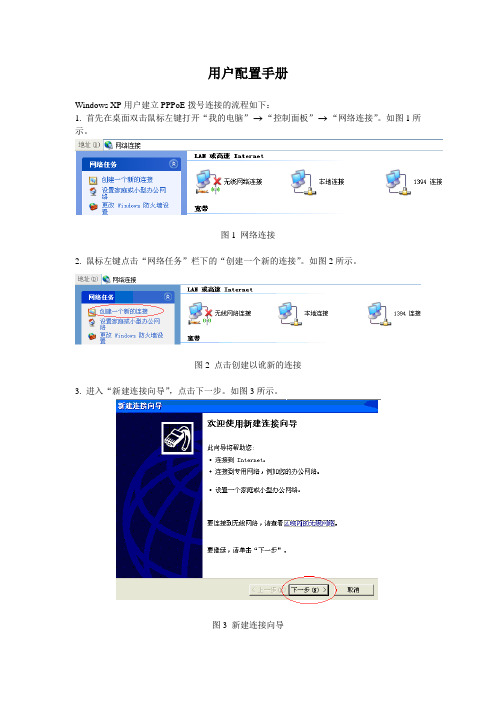
用户配置手册
Windows XP用户建立PPPoE拨号连接的流程如下:
1. 首先在桌面双击鼠标左键打开“我的电脑”→“控制面板”→“网络连接”。
如图1所示。
图1 网络连接
2. 鼠标左键点击“网络任务”栏下的“创建一个新的连接”。
如图2所示。
图2 点击创建以讹新的连接
3. 进入“新建连接向导”,点击下一步。
如图3所示。
图3 新建连接向导
4. 选中“连接到Internet”,并点击下一步。
如图4所示。
图4 连接到Internet
5. 选择“手动配置我的连接”,并点击下一步。
如图5所示。
图5 手动设置我的连接
6. 选择“用要求用户名和密码的宽带连接来连接”,并点击“下一步”。
如图6所示。
图6 用要求用户名和密码的宽带连接
7. 在输入框中输入您所想设定的该连接的名称,如“internet”,并点击“下一步”。
如图7所示。
图7 输入连接名称
8. 输入Web认证中您所使用的用户名以及密码,并且您可以根据实际需要选择该连接的使用权限以及是否将该连接作为默认连接,点击“下一步”。
如图8所示。
图8 配置您的连接
9. 您可以选择在桌面上添加该连接的快捷方式,点击“完成”。
如图9所示。
图9 完成拨号设置
10. 现在,您可以直接点击连接或者稍后通过在桌面点击刚刚建立的连接完成互联网接入认证。
解决宽带拨号难题
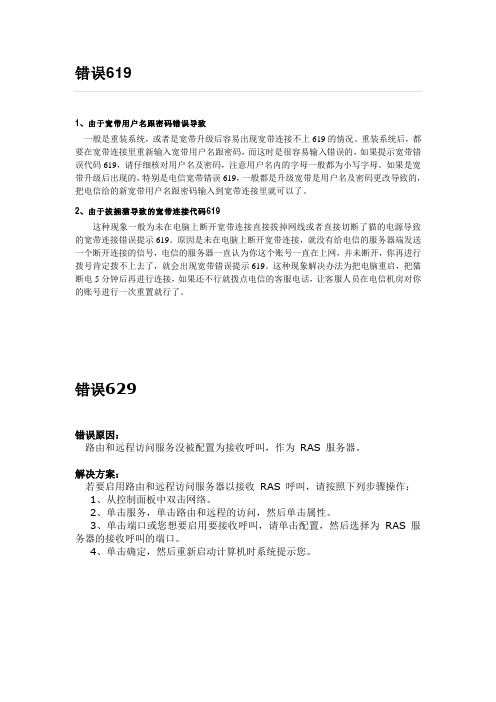
错误6191、由于宽带用户名跟密码错误导致一般是重装系统,或者是宽带升级后容易出现宽带连接不上619的情况。
重装系统后,都要在宽带连接里重新输入宽带用户名跟密码,而这时是很容易输入错误的,如果提示宽带错误代码619,请仔细核对用户名及密码,注意用户名内的字母一般都为小写字母。
如果是宽带升级后出现的,特别是电信宽带错误619,一般都是升级宽带是用户名及密码更改导致的,把电信给的新宽带用户名跟密码输入到宽带连接里就可以了。
2、由于拔插猫导致的宽带连接代码619这种现象一般为未在电脑上断开宽带连接直接拔掉网线或者直接切断了猫的电源导致的宽带连接错误提示619。
原因是未在电脑上断开宽带连接,就没有给电信的服务器端发送一个断开连接的信号,电信的服务器一直认为你这个账号一直在上网,并未断开,你再进行拨号肯定拨不上去了,就会出现宽带错误提示619。
这种现象解决办法为把电脑重启,把猫断电5分钟后再进行连接,如果还不行就拨点电信的客服电话,让客服人员在电信机房对你的账号进行一次重置就行了。
错误629错误原因:路由和远程访问服务没被配置为接收呼叫,作为RAS 服务器。
解决方案:若要启用路由和远程访问服务器以接收RAS 呼叫,请按照下列步骤操作:1、从控制面板中双击网络。
2、单击服务,单击路由和远程的访问,然后单击属性。
3、单击端口或您想要启用要接收呼叫,请单击配置,然后选择为RAS 服务器的接收呼叫的端口。
4、单击确定,然后重新启动计算机时系统提示您。
错误651您的调制解调器(或其它连接设备)报告了一个错误。
既未找到指定的端口。
解决办法:1、远程访问记事簿文件和当前的“网络和拨号连接”配置可能不一致如果更改了通讯设备(例如:串行口或调制解调器),请确保重新配置“网络和拨号连接”。
如果错误仍然存在,请删除并重新创建“网络和拨号连接”.2、win7 错误代码651,路由能上,拨号上不了试一下:打开\windows\system32\logfiles\wmi,双击打开wmi再打开里面的RtBackup 会提示你需要管理员权限继续重启,即可修复。
XP下无法建立宽带拨号连接修复一例(新建连接向导选项为灰色)
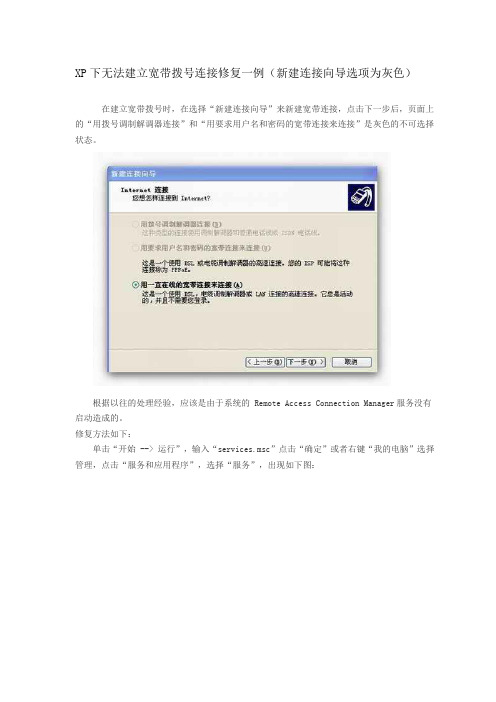
XP下无法建立宽带拨号连接修复一例(新建连接向导选项为灰色)在建立宽带拨号时,在选择“新建连接向导”来新建宽带连接,点击下一步后,页面上的“用拨号调制解调器连接”和“用要求用户名和密码的宽带连接来连接”是灰色的不可选择状态。
根据以往的处理经验,应该是由于系统的 Remote Access Connection Manager服务没有启动造成的。
修复方法如下:单击“开始 --> 运行”,输入“services.msc”点击“确定”或者右键“我的电脑”选择管理,点击“服务和应用程序”,选择“服务”,出现如下图:找到相关项(红线所画,本图是正常系统,非正常系统该处没有已启动字样):选择到 Remote Access Connection Manager ,双击 Remote Access Connection Manager ,将它的启动类型更改为“手动”,然后单击“启动”,如果此服务无法启动则可以用以下方法解决:方法 1 : 网上的资料,修改注册表(来自微软官方)确保 Objectname 项在以下注册表子项中设置为 LocalSystem:HKEY_LOCAL_MACHINE\SYSTEM\CurrentControlSet\Services\RasMan验证完毕后,请删除以下注册表子项。
在尚未安装 SP1 的基于 Windows XP 的计算机上,这些子项可能导致出现本文前面描述的症状:HKEY_LOCAL_MACHINE\SYSTEM\CurrentControlSet\Services\RasMan\PPP\EAP HKEY_LOCAL_MACHINE\SYSTEM\CurrentControlSet\Services\RasMan\PPP\EAP要确保 Objectname 项设置为 LocalSystem 值,且要备份 HKEY_LOCAL_MACHINESYSTEMCurren tControlSetServicesRasMan 注册表子项,请按照下列步骤操作: 1. 启动注册表编辑器。
xp系统网络连接需要修复才能上网怎么办?网络一直掉线无法正常连接解决方法
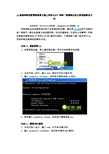
xp系统网络连接需要修复才能上网怎么办?网络一直掉线无法正常连接解决方
法
https://
发布时间:2015-09-16 发布者:浏览数:59 网络掉线无法连接是很多用户经常遇到的问题,最近有xp系统用户反映网络一直断开,需点击修复才能连接网络,而且反复断线,这是怎么回事呢?网络反复断线通常是由IP冲突以及DNS缓存引起的,下面就跟小编一起来学习xp 系统网络反复掉线的解决方法。
方法一:重新获取ip
1、如果是路由器,那么重启路由器,再次点击修复本地连接;
2、点击开始—运行,输入cmd,确定打开命令提示符;
3、输入ipconfig /release,回车执行释放当前ip地址;
4、再次输入ipconfig /renew,回车执行重新获取ip。
方法二:清理DNS缓存
1、点击开始—运行,输入cmd,打开命令提示符;
2、输入ipconfig /flushdns,回车执行清空DNS缓存。
方法三:360网络修复
1、打开360安全卫士,在我的工具中点击“断网急救箱”,或者下载360断网急救箱;
2、在连接网络的环境下,点击“全面诊断”,修复网络。
以上就是xp系统网络连接需要修复才能上网的解决方法了,有遇到问题的用户不妨按照上述三种方法进行解决,更多精彩内容欢迎继续关注雨林木风xp 系统下载站。
WindowsXP操作系统宽带拨号设置

由于WindowXP系统本身具有PPPOE拨号功能,因此可以不用再安装拨号软件,只需要按建立拨号连接文件并进行拨号操作就可以了。
建立【拨号连接】的步骤:
第一步:在桌面上找到【我的电脑】并双击打开,在打开的窗口中请找到并打开【控制面板】,出现如下界面;
第二步:请在上图中找到【网络和Internet连接】选项并双击打开,则出现如下界面;
第三步:然后请点击上图界面所示的【网络连接】选项,将打开如下窗口;
第四步:点击上图左侧【网络任务】栏中的【创建一个新的连接】选项,将出现如下窗口;
第五步:在上图窗口中请点击【下一步】按钮,进入如下界面;
第六步:请按上图所示选择【连接到Internet】,然后再点击【下一步】按钮,出现如下界面;
第七步:请按上图所示选择【手动设置我的连接】,然后再点击【下一步】按钮,出现如下界面;
第八步:请按上图所示选择【用要求用户名和密码的宽带连接来连接】,然后再点击【下一步】按钮,出现如下界面;
第九步:在上图【ISP名称】空格内任意填入一个连接名,如【铁通宽带连接】,然后再点击【下一步】按钮,出现如下界面;
第十步:请在【用户名】及【密码】栏内填入铁通公司提供的帐户及密码,然后再点击【下一步】按钮,出现如下界面;
第十一步:如上图所示,请勾选【在我的桌面上添加一个到此连接的快捷方式】,然后点击【完成】,到此拨号设置完成。
双击桌面的【铁通宽带拨号】快捷方式你就可以上网了。
XP下无法建立宽带拨号连接修复
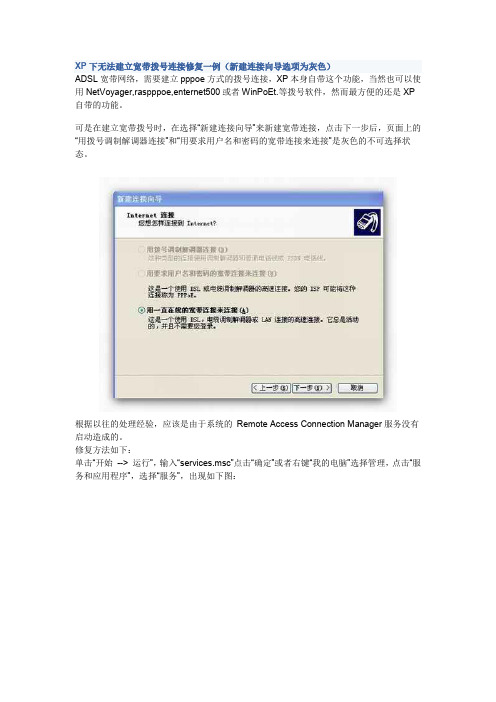
XP下无法建立宽带拨号连接修复一例(新建连接向导选项为灰色)ADSL宽带网络,需要建立pppoe方式的拨号连接,XP本身自带这个功能,当然也可以使用NetVoyager,raspppoe,enternet500或者WinPoEt.等拨号软件,然而最方便的还是XP 自带的功能。
可是在建立宽带拨号时,在选择“新建连接向导”来新建宽带连接,点击下一步后,页面上的“用拨号调制解调器连接”和“用要求用户名和密码的宽带连接来连接”是灰色的不可选择状态。
根据以往的处理经验,应该是由于系统的Remote Access Connection Manager服务没有启动造成的。
修复方法如下:单击“开始--> 运行”,输入“services.msc”点击“确定”或者右键“我的电脑”选择管理,点击“服务和应用程序”,选择“服务”,出现如下图:找到相关项(红线所画,本图是正常系统,非正常系统该处没有已启动字样):选择到Remote Access Connection Manager ,双击Remote Access Connection Manager ,将它的启动类型更改为“手动”,然后单击“启动”,此时或重启机器,再进行设置新建连接向导,发现灰色区已变正常:备注:有的时候该服务项启动出错,会出现1068或者126提示出错,此时可以参阅windows 系统帮助或者微软的帮助中心,具体情况具体分析。
如果还是搞不定,那么覆盖安装系统是可以解决该问题的。
后续:本文来源:百盾安全网说明:HP笔记本通过删除注册表清除IE插件和木马后均不能连接网络,通过IPCONFIG查看没有IP信息,在事件查看器里面发现remote access connection manager 服务不能在本地启动,相关代码:3221356592 -1073610704处理过程:方法1 :网上的资料,修改注册表(来自微软官方)确保Objectname 项在以下注册表子项中设置为LocalSystem:HKEY_LOCAL_MACHINE\SYSTEM\CurrentControlSet\Services\RasMan验证完毕后,请删除以下注册表子项。
用图示来教你-----XP如何建立宽带连接
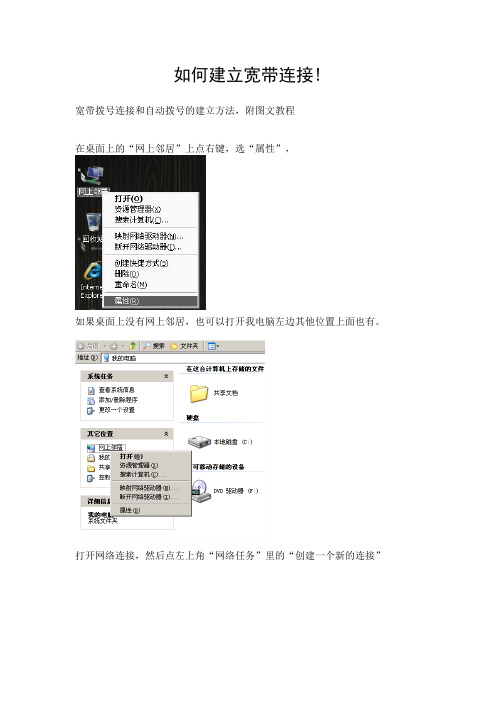
如何建立宽带连接!
宽带拨号连接和自动拨号的建立方法,附图文教程
在桌面上的“网上邻居”上点右键,选“属性”,
如果桌面上没有网上邻居,也可以打开我电脑左边其他位置上面也有。
打开网络连接,然后点左上角“网络任务”里的“创建一个新的连接”
将出现下图:“新建连接向导”,
点下一步,如下图:
选第一项,再点下一步:
选第2项,再点下一步,
选第2项,点下一步,
这里你可以不填,不填将会显示"宽带连接"字样,也可以填您个性的名字,我这里讲的是不填.点下一步将出现下图:
白色框里填上网通给你的登陆帐户(网通的账户名是加了密的,给你的那个填上是不能用的,我没需要用加密后的账户名。
怎么得到加密后的账户名,后面再说)和口令(即原口令,这个是不加密的),即用户名和密码,这里也可以不填,后面还有机会填的,呵呵,我这里讲的是不填!勾选3条白框下面的两项,点下一步,见下图:
勾选此项,将在桌面建立一个宽带连接的快捷方式,点完成如下图:
到了这一步,基本可以完成了,再双击它,
这里是空白,是因为我刚刚在前面没有填入网通给的用户名(需要加了密的)和密码,所以在这里也可以填入,点连接就成功了,可以上网了.。
WindowsXP-2002手动设置宽带拨号连接方法

WindowsXP/2002手动设置宽带拨号连接方法一、确保你的网卡已经正确安装了驱动程序在桌面上右键单击“我的电脑”-->属性-->设备管理器-->点击网络适配器前面的“+”号,里面是否有网卡设备的型号,并且设备前面没有黄色叹号或问号。
二、建立连接1、右击“网上邻居”-->选择“属性”-->选择“创建一个新的连接”-->如下图1图1:创建一个新的连接2、点击下一步,如图2所示。
单选“连接到Internet(C)”。
图2:连接到Internet(C)3、点击下一步,如图3所示。
选择“手动设置我的连接(M)”。
图3: 手动设置我的连接(M)备注:因为目前联通和电信等的宽带连接都是要用到用户名和密码来登陆的,所以这里我们选择“手动设置我的连接”。
4、点击下一步,如图4所示。
选择“用要求用户名和密码的宽带连接来连接(U)”。
图4: 用要求用户名和密码的宽带连接来连接(U)5、点击下一步,如图5所示。
图5这里需求输入ISP名称,可以随竟为这个连接取一个名,如果不取一个名,系统默认将这个连接命令为“宽带连接”,建议直接点击“下一步”,出现如下图5所示。
6、点击下一步,如图6所示。
输入“用户名”、“密码”、“确认密码”。
图6:输入“用户名”、“密码”、“确认密码”7、点击下一步,如图7所示。
图7:宽带连接完成然后点击“完成”。
这时桌面会出现一个“宽带连接”图标,如图8所示。
上网时双击它既可。
“宽带连接”图标上网时双击它。
图8:桌面上“宽带连接”图标。
WinXP创建PPPOE宽带拨号连接 修正版
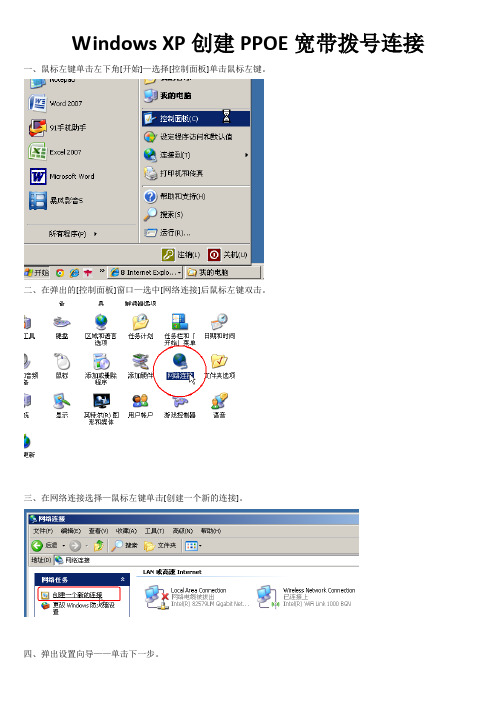
Windows XP创建PPOE宽带拨号连接一、鼠标左键单击左下角[开始]—选择[控制面板]单击鼠标左键。
二、在弹出的[控制面板]窗口—选中[网络连接]后鼠标左键双击。
三、在网络连接选择—鼠标左键单击[创建一个新的连接]。
四、弹出设置向导——单击下一步。
五、选择连接到Internet—单击下一步。
六、选择手动设置我的连接——单击下一步。
七、选择用要求的用户名和密码的宽带来连接——单击下一步。
八、ISP名称可以为空——单击下一步。
九、有多个计算机账户的会提示这个设置,选择任何人使用——单击下一步。
十、如果你现在有一个用户名密码可以添上,没空选空即可,选择下面任何用户从这台计算机连接到Internet时使用次账户名和密码。
取消把它作为默认的Internet连接(取消好处,不会在没有宽带连接的场所开机或打开网页总是谈出默认网络连接窗口)——单击下一步。
十一、勾选在我的桌面上添加一个到此连接的快捷方式——单击完成。
十二、桌面上会出现宽带连接快捷方式。
十三、忘记勾选在我的桌面上添加一个到此连接的快捷方式,直接单击完成也没有关系。
我们可以在网络连接里面看到我们刚才新建的宽带连接。
十四、我们右键看到的宽带连接图标——创建快捷方式——单击。
十五、在弹出的窗口选择——是。
同样桌面会生成一个宽带连接的快捷方式。
十六、双击桌面宽带连接快捷方式,输入用户名,密码,选中为下面用户保存用户名和密码,任何使用此计算机的人(好处:下此登录宽带连接就不用输入用户名,密码,直接单击连接即可)——单击连接,配置完成。
WinXP误删Winsock服务导致网络连接失败的解决方法
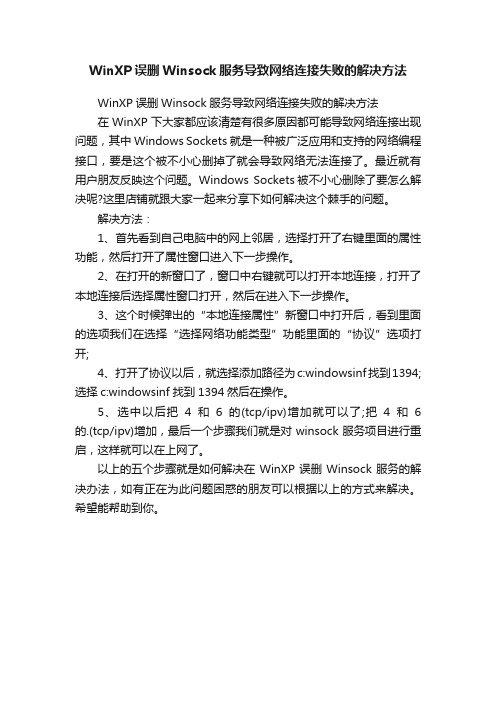
WinXP误删Winsock服务导致网络连接失败的解决方法
WinXP误删Winsock服务导致网络连接失败的解决方法
在WinXP下大家都应该清楚有很多原因都可能导致网络连接出现问题,其中Windows Sockets就是一种被广泛应用和支持的网络编程接口,要是这个被不小心删掉了就会导致网络无法连接了。
最近就有用户朋友反映这个问题。
Windows Sockets被不小心删除了要怎么解决呢?这里店铺就跟大家一起来分享下如何解决这个棘手的问题。
解决方法:
1、首先看到自己电脑中的网上邻居,选择打开了右键里面的属性功能,然后打开了属性窗口进入下一步操作。
2、在打开的新窗口了,窗口中右键就可以打开本地连接,打开了本地连接后选择属性窗口打开,然后在进入下一步操作。
3、这个时候弹出的“本地连接属性”新窗口中打开后,看到里面的选项我们在选择“选择网络功能类型”功能里面的“协议”选项打开;
4、打开了协议以后,就选择添加路径为c:windowsinf找到1394;选择c:windowsinf找到1394然后在操作。
5、选中以后把4和6的(tcp/ipv)增加就可以了;把4和6的.(tcp/ipv)增加,最后一个步骤我们就是对winsock服务项目进行重启,这样就可以在上网了。
以上的五个步骤就是如何解决在WinXP误删Winsock服务的解决办法,如有正在为此问题困惑的朋友可以根据以上的方式来解决。
希望能帮助到你。
如何修复电脑的网络连接问题
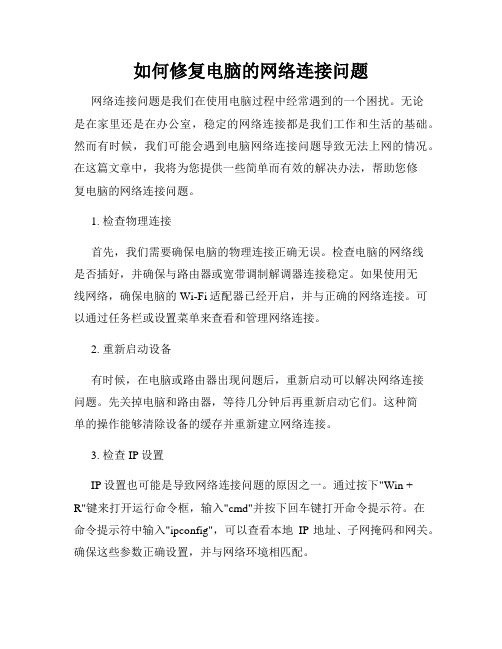
如何修复电脑的网络连接问题网络连接问题是我们在使用电脑过程中经常遇到的一个困扰。
无论是在家里还是在办公室,稳定的网络连接都是我们工作和生活的基础。
然而有时候,我们可能会遇到电脑网络连接问题导致无法上网的情况。
在这篇文章中,我将为您提供一些简单而有效的解决办法,帮助您修复电脑的网络连接问题。
1. 检查物理连接首先,我们需要确保电脑的物理连接正确无误。
检查电脑的网络线是否插好,并确保与路由器或宽带调制解调器连接稳定。
如果使用无线网络,确保电脑的Wi-Fi适配器已经开启,并与正确的网络连接。
可以通过任务栏或设置菜单来查看和管理网络连接。
2. 重新启动设备有时候,在电脑或路由器出现问题后,重新启动可以解决网络连接问题。
先关掉电脑和路由器,等待几分钟后再重新启动它们。
这种简单的操作能够清除设备的缓存并重新建立网络连接。
3. 检查IP设置IP设置也可能是导致网络连接问题的原因之一。
通过按下"Win + R"键来打开运行命令框,输入"cmd"并按下回车键打开命令提示符。
在命令提示符中输入"ipconfig",可以查看本地IP地址、子网掩码和网关。
确保这些参数正确设置,并与网络环境相匹配。
4. 更新驱动程序网络适配器驱动程序的更新也可能解决网络连接问题。
打开设备管理器,在"网络适配器"下找到您使用的网络适配器,右键点击并选择"更新驱动程序"。
系统将自动搜索并更新最新版本的驱动程序。
驱动程序的更新可能需要联网,如果无法上网,可以使用移动设备或其他电脑下载驱动程序并通过USB等方式进行安装。
5. 运行网络故障排除工具现代操作系统通常提供了网络故障排除工具来帮助我们诊断和解决网络连接问题。
在Windows系统中,您可以通过在设置菜单中搜索"网络故障排除"来找到并运行网络故障排除工具。
该工具会自动检测和修复常见的网络连接问题,并提供解决方法。
- 1、下载文档前请自行甄别文档内容的完整性,平台不提供额外的编辑、内容补充、找答案等附加服务。
- 2、"仅部分预览"的文档,不可在线预览部分如存在完整性等问题,可反馈申请退款(可完整预览的文档不适用该条件!)。
- 3、如文档侵犯您的权益,请联系客服反馈,我们会尽快为您处理(人工客服工作时间:9:00-18:30)。
XP下无法建立宽带拨号连接修复一例(新建连接向导选项为灰色)
ADSL宽带网络,需要建立pppoe方式的拨号连接,XP本身自带这个功能,当然也可以使用NetVoyager,raspppoe,enternet500或者WinPoEt.等拨号软件,然而最方便的还是XP 自带的功能。
可是在建立宽带拨号时,在选择“新建连接向导”来新建宽带连接,点击下一步后,页面上的“用拨号调制解调器连接”和“用要求用户名和密码的宽带连接来连接”是灰色的不可选择状态。
根据以往的处理经验,应该是由于系统的Remote Access Connection Manager服务没有启动造成的。
修复方法如下:
单击“开始--> 运行”,输入“services.msc”点击“确定”或者右键“我的电脑”选择管理,点击“服务和应用程序”,选择“服务”,出现如下图:
找到相关项(红线所画,本图是正常系统,非正常系统该处没有已启动字样):
选择到Remote Access Connection Manager ,双击Remote Access Connection Manager ,将它的启动类型更改为“手动”,
然后单击“启动”,
此时或重启机器,再进行设置新建连接向导,发现灰色区已变正常:
备注:有的时候该服务项启动出错,会出现1068或者126提示出错,此时可以参阅windows 系统帮助或者微软的帮助中心,具体情况具体分析。
如果还是搞不定,那么覆盖安装系统是可以解决该问题的。
后续:
本文来源:百盾安全网
说明:HP笔记本通过删除注册表清除IE插件和木马后均不能连接网络,通过IPCONFIG查看没有IP信息,在事件查看器里面发现remote access connection manager 服务不能在本地启动,相关代码:3221356592 -1073610704
处理过程:
方法1 :网上的资料,修改注册表(来自微软官方)
确保Objectname 项在以下注册表子项中设置为LocalSystem:
HKEY_LOCAL_MACHINE\SYSTEM\CurrentControlSet\Services\RasMan
验证完毕后,请删除以下注册表子项。
在尚未安装SP1 的基于Windows XP 的计算机上,这些子项可能导致出现本文前面描述的症状:
HKEY_LOCAL_MACHINE\SYSTEM\CurrentControlSet\Services\RasMan\PPP\EAP\25
HKEY_LOCAL_MACHINE\SYSTEM\CurrentControlSet\Services\RasMan\PPP\EAP\26
要确保Objectname 项设置为LocalSystem 值,且要备份
HKEY_LOCAL_MACHINE\SYSTEM\CurrentControlSet\Services\RasMan 注册表子项,
请按照下列步骤操作: 1. 启动注册表编辑器。
2. 找到以下子项:
HKEY_LOCAL_MACHINE\SYSTEM\CurrentControlSet\Services\RasMan
3. 在“文件”菜单上,单击“导出”。
4. 在“文件名”框中键入exported rasman key,然后单击“保存”。
5. 在“RasMan”子项中,找到并单击“ObjectName”字符串项。
6. 如果“ObjectName”项的值未设置为“LocalSystem”,则请单击“编辑”菜单上的“修改”。
7. 在“数值数据”框中,键入LocalSystem,然后单击“确定”。
要从HKEY_LOCAL_MACHINE\SYSTEM\CurrentControlSet\Services\RasMan 注册表子项中删除25 和26 子项,请按照下列步骤操作:
1. 找到并单击下面的子项:
HKEY_LOCAL_MACHINE\SYSTEM\CurrentControlSet\Services\RasMan\PPP\EAP\25
2. 在“编辑”菜单上,单击“删除”。
3. 单击“是”。
4. 找到并单击下面的子项:
HKEY_LOCAL_MACHINE\SYSTEM\CurrentControlSet\Services\RasMan\PPP\EAP\26
5. 在“编辑”菜单上,单击“删除”。
6. 单击“是”。
7. 退出注册表编辑器,然后重新启动计算机。
方法2:
在完成方法 1 中的步骤后尝试执行系统恢复时,如果仍收到错误信息,则请执行下列操作: 1. 单击“开始”,再单击“运行”,然后键入
%windir%\inf。
2. 找到“sr.inf”文件并右键单击该文件,然后单击“安装”。
3. 在“所需文件”对话框中,单击“浏览”。
在Windows XP 光盘的“i386”文件夹中找到“Sr.sy_”文件,单击该文件,然后单击“打开”。
4. 完成安装后,请重新启动计算机。
通过上述方法问题同样存在,尝试另外的一种解决方法:
方法3:
1、打开注册表编辑器,删除以下两个键:
HKEY_LOCAL_MACHINE\System\CurrentControlSet\Services\Winsock
HKEY_LOCAL_MACHINE\System\CurrentControlSet\Services\Winsock2
2、用记事本打开%winroot%\inf\nettcpip.inf文件,找到:
[MS_TCPIP.PrimaryInstall]
Characteristics = 0xa0 <------把此处的0Xa0改为0x80 保存退出
3、打开本地连接的TCP/IP属性---添加协议---从磁盘---找到刚保存的
nettcpip.inf(%winroot%\inf\nettcpip.inf)文件,然后选择“TCP/IP
协议”(注意:不是TCP/IP 版本6)。
安装之后返回将TCP/IP协议删除卸载,重启。
4、重启后重新安装一次本地连接的TCP/IP协议,重启。
5、配置IP地址,测试。
方法4:
比较简单的方法是:下载WINSOCKFIX修复工具。
测试通过。
XP下无法建立宽带拨号连接修复一例(新建连接向导选项为灰色)2007-10-30 22:44在建立宽带拨号时,在选择“新建连接向导”来新建宽带连接,点击下一步后,页面上的“用拨号调制解调器连接”和“用要求用户名和密码的宽带连接来连接”是灰色的不可选择状态。
根据以往的处理经验,应该是由于系统的Remote Access Connection Manager服务没有启动造成的。
修复方法如下:单击“开始--> 运行”,输入“services.msc”点击“确定”或者右键“我的电脑”选择管理,点击“服务和应用程序”,选择“服务”,出现如下图:
找到相关项(红线所画,本图是正常系统,非正常系统该处没有已启动字样):选择到 Remote Access Connection Manager ,双击 Remote Access Connection Manager ,将它的启动类型更改为“手动”,然后单击“启动”,此时或重启机器,再进行设置新建连接向导,发现灰色区已变正常:备注:有的时候该服务项启动出错,会出现1068或者126提示出错,此时可以参阅windows系统帮助或者微软的帮助中心,具体情况具体分析。
如果还是搞不定,那么覆盖安装系统是可以解决该问题的。
